Siri på HomePod är acceptabelt för att snabbt spela upp ett album eller en spellista, eller till och med för att lägga till ett spår i den befintliga nästa kön. Men vad händer om du vill byta ordning på vissa låtar i den kön eller radera spår? Eller kanske bara använda din iPhone för att hoppa över spår eller styra volymen på din HomePod utan att behöva prata med den jävla saken hela tiden?
Idag ska vi ta reda på hur.
Ta fjärrkontroll av din HomePod
Nyckeln till att styra din HomePod från din iPhone är Airplay -kontrollen i Control Center. För att använda det, aktivera Control Center men du gör det normalt på din iPhone eller iPad, och sedan 3D-Touch eller tryck länge på musikkontrollwidgeten. Du kommer att se två paneler: den vanliga för att styra musikuppspelning på din iPhone och en annan för HomePod. Tryck på någon av dessa för att växla mellan dem:
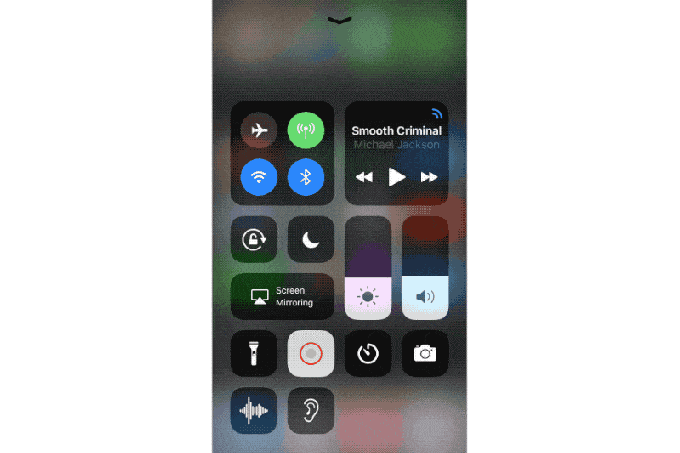
Du kan styra HomePod direkt från den här widgeten, men den här panelen är också en urvalsskärm. Det vill säga vilken widget du lämnar aktiv när du lämnar den här skärmen blir widgeten som visas på din iPhone: s låsskärm. Så du kan använda iPhone: s hårdvaruknappar för att styra volymen på HomePod och låsskärmens kontroller (om de dyker upp-de visas inte alltid) för att växla mellan uppspelning/paus osv.
Men det låter dig inte styra spelkön. Låt oss se hur vi gör det härnäst.
Så här redigerar du HomePods nästa kö på iPhone
Den här delen är lätt. Om du trycker på låtkonstverket i widgeten Kontrollcenter från föregående avsnitt öppnas appen Musik som vanligt. Väl inte ganska som vanligt. Det ser ut som Music -appen, men det styr i själva verket direkt HomePod. Du vet detta eftersom namnet på din HomePod är skrivet ovanför namnet på den låt som spelas för närvarande.
Allt du gör i appen Musik kommer att styra HomePod direkt: Detta är inte bara en Airplay -anslutning som strömmar från din iPhone till HomePod. Du kan testa detta genom att sätta din iPhone i flygplansläge. HomePod fortsätter att spela.
I det här läget kan du köa låtar, ändra volymen, vad du vill.
Du behöver inte heller komma hit via kontrollcentret. Du kan växla till direkt HomePod -kontroll inifrån Music -appen. Tryck bara på AirPlay -ikonen var du än ser den och tryck på widgeten för din HomePod i popup -fönstret.
Konceptuellt kan saker och ting vara lite förvirrande, men i bruk är det väldigt enkelt. Jag önskar bara att Siri fungerade lite bättre så att jag inte behövde använda min iPhone, men det är Siri för dig - det är en fullständig idiot.
